AWAの設定
AWAの設定画面はこんな感じです。
簡素です。
上から順番に見ていきましょう。
My Favoritesにはお気に入りのPLAYLISTS、TRACKS、ALBUMSなどが表示されます。
早めにお気に入りに色々と登録しておくとレコメンド機能もより強力になるんだと思います。
ここには自分で作成したPlaylistが表示されます。
Account画面では自分のプロフィールを編集することが出来ます。
これはAWA用のプロフィールです。また、公開しているPlaylistも表示されます。
Notificationは通知を閲覧するためのメニューです。
次にSETTINGSメニューを見てみましょう。
アカウント、音質、通知に関する設定が出来ます。
その他のメニューは閲覧するだけなので説明は割愛します。
現在のプランやアカウントに関する設定が出来るようになっています。
画像でもわかるとおり、AWAはe-mailのアカウント作成だけでなく、FacebookとTwitterアカウントでの利用も可能になっています。
LINEやApple Musicに比べて自由度があります。
なお、試してみたところ、FacebookとTwitterアカウントの併用も出来ました。
次は音質の設定です。
音質をLow(64kbps)、Normal(96kbps)、High(128kbps)の三段階に設定できます。
Wi-Fi接続時には320kbpsも選択が可能です。
様々な通知設定を変更出来ます。
AWAにはLINE MUSICのようなキャッシュ設定はないようです。
次ページから実際にAWAを使ってみましょう。
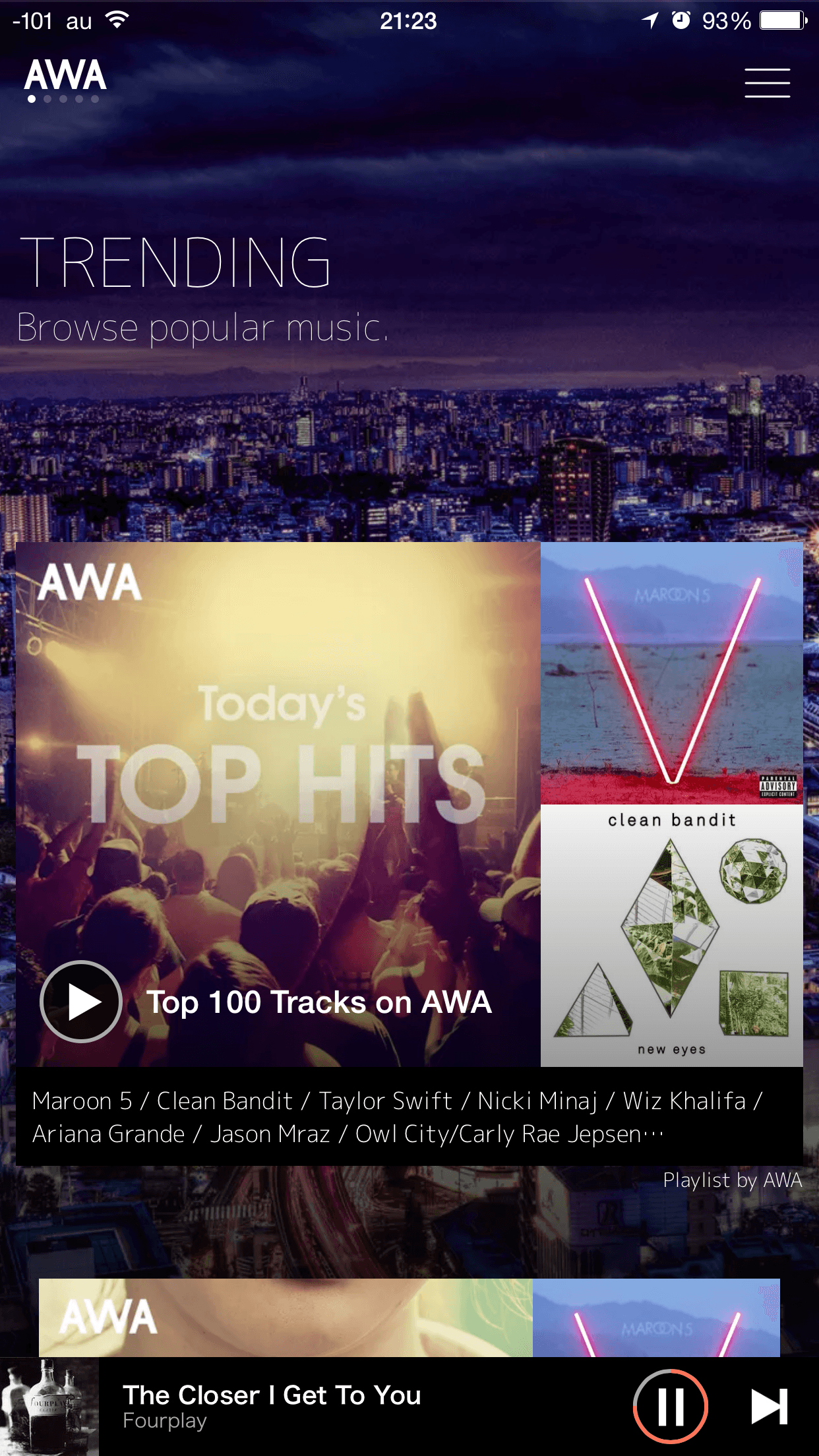
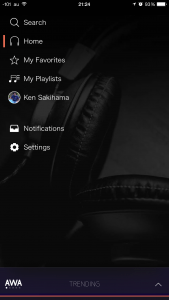
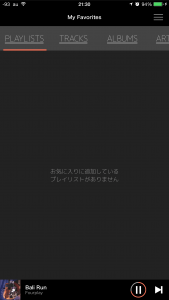
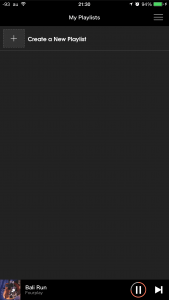
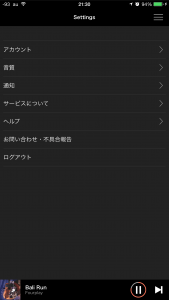
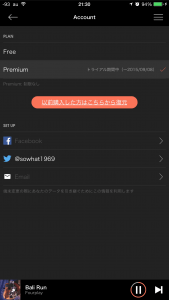
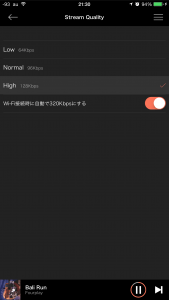
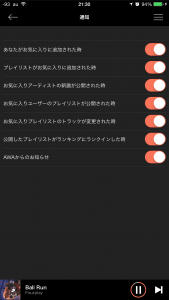
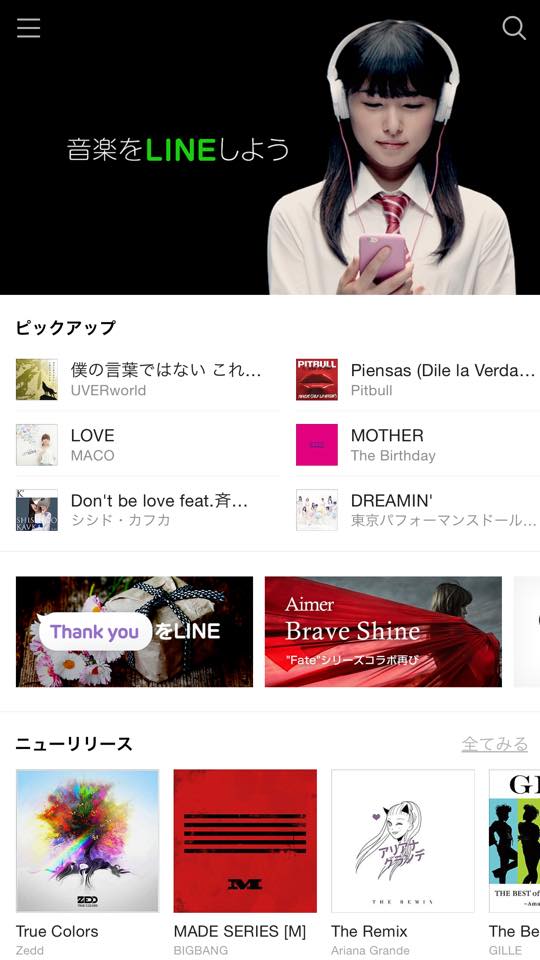

コメント